
Mündəricat:
- Addım 1: Birincil Hesab necə yaradılır
- Addım 2: Necə daxil olmaq olar
- Addım 3: Alt hesabları necə əlavə etmək olar
- Addım 4: Məlumat Faylları və Kodlar Yaratmaq
- Addım 5: Verilənlər və Kodların Yüklənməsi
- Addım 6: Kodlayıcıların təyin edilməsi
- Addım 7: Məlumat Kümelərinin Kodlaşdırılması
- Addım 8: Veri Kümelerini Necə Doğrulamaq olar
- Addım 9: Məlumat Hesabatlarına necə daxil olmaq olar
- Müəllif John Day [email protected].
- Public 2024-01-30 07:47.
- Son dəyişdirildi 2025-01-23 12:54.
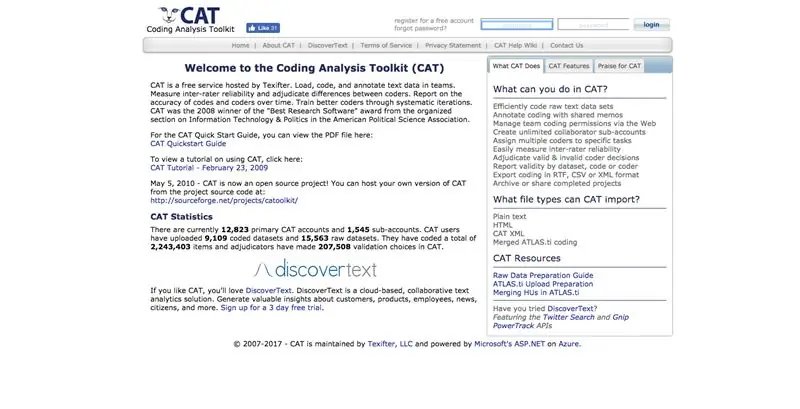
Kodlaşdırma Analiz Aləti (CAT), tamamilə onlayn olaraq mövcud olan pulsuz keyfiyyətli məlumat təhlili proqramdır. Mətn məlumatları olan tədqiqatçılar üçün CAT, böyük həcmli məlumatların miqdarını kəmiyyət miqdarına görə təsnif etməyə və modelləşdirməyə imkan verir. Graham R. Gibbs və Celia Taylor, "Necə və Nəyi Kodlaşdırmalı" adlı məqalələrində kodlaşdırmanı "mövzular, fikirlər və kateqoriyalar üçün məlumatların taranması və sonra oxşar mətn hissələrinin bir kod etiketi ilə işarələnməsi prosesini belə asanlıqla əldə etmək üçün təsvir edirlər. sonrakı mərhələdə daha çox müqayisə və təhlil üçün."
QEYD: Kodlaşdırma prosesinə ümumi baxmaq üçün, təcrübəni izah etmək üçün hazırlanmış bir mənbəyə Necə və Nəyi Kodlaşdırmaq lazımdır.
İstinad: Gibbs, G. R., & C. (2005, 30 iyun). Necə və nəyi kodlaşdırmaq olar. Alındı: 12 Mart 2017,
Addım 1: Birincil Hesab necə yaradılır
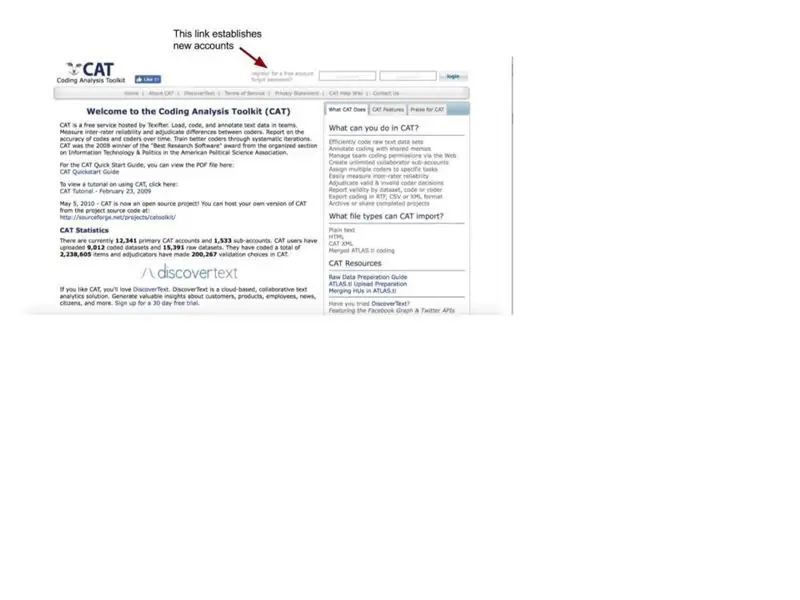
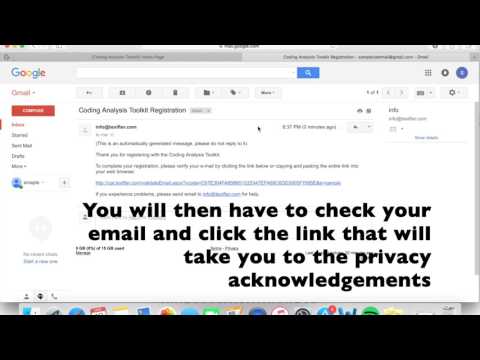
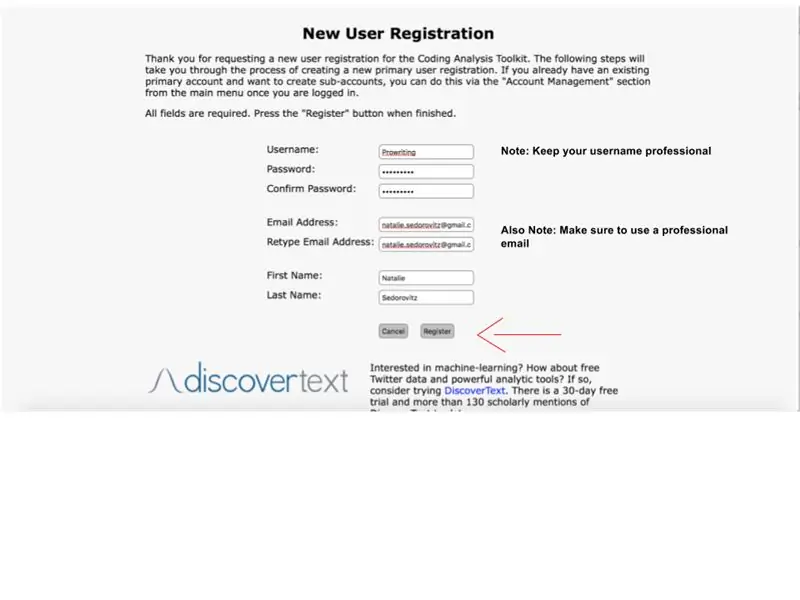
Brauzerinizi işə salın (CAT Safari, Google Chrome, Internet Explorer və Mozilla Firefox üçün optimallaşdırılmışdır)
Tercih etdiyiniz axtarış sistemi (Google) vasitəsi ilə Kodlaşdırma Təhlili Alətlər dəstini axtarın və CAT Ana Səhifəsi adlı linki tapın: https://cat.texifter.com/app/main.aspx QEYD: Orijinal CAT veb saytı köçdü! Google Axtarışlarında artıq ən yaxşı seçim deyil; bu seçimə daxil olsanız, düzgün veb saytına yönləndirmək üçün səhifədəki əlavə edilmiş köprüyü istifadə edin. CAT Ana Səhifəsinə çatdıqdan sonra (Aşağıdakı Şəkil) səhifənin sağ üst küncündə USERNAME və ŞİFR giriş qutularına baxın. USERNAME mətn qutusunun solunda, Pulsuz hesab üçün Qeydiyyat bağlantısını seçin (qırmızı oxa baxın).
Pulsuz hesab bağlantısı üçün Qeydiyyatdan keçməklə sizi Yeni İstifadəçi Qeydiyyatı səhifəsinə aparacaqsınız (aşağıda şəkil). Birincil hesab yaratmaq üçün lazım olan sahələrin siyahısı ilə. Qeyd: İlkin hesablar analiz zamanı layihə lideri kimi xidmət edir. Beləliklə, idarəçi məsuliyyətlərini artırdılar: Verilənlər Kümesinin Kilidlənməsi və Açılması Alt Hesab İcazələrinin İdarə Edilməsi Lazımi mətn qutularını doldurduqdan və Qeydiyyatdan keçdikdən sonra (qırmızı oxa baxın) Təşəkkür Ekranına aparılacaqsınız.
Addım 2: Necə daxil olmaq olar
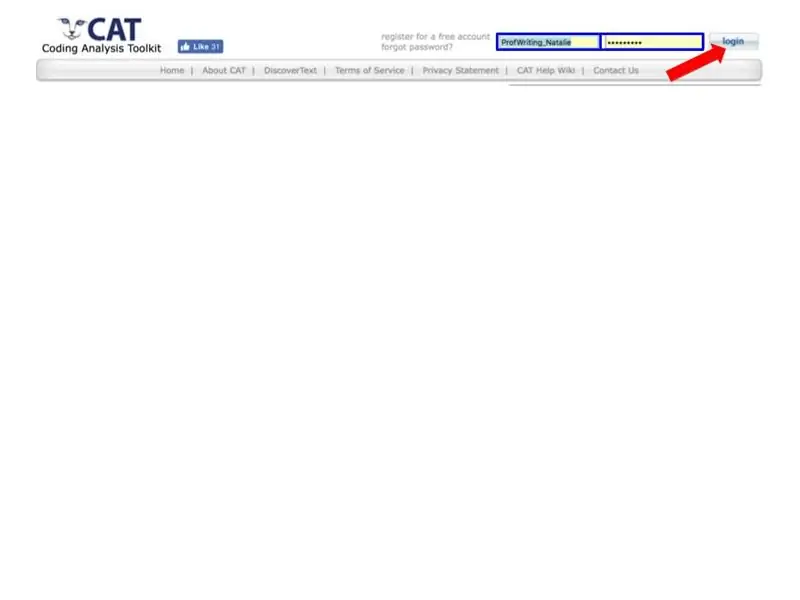
Hesabınızı yaratdıqdan sonra saytı yenidən ziyarət etməyi planlaşdırdığınız zaman, ana səhifənin yuxarı sağ küncündə yaradılmış istifadəçi adınızı və şifrənizi yazın (mavi qutulara baxın).
Qeyd: Giriş prosesi həm əsas, həm də alt hesablar üçün eynidir.
Addım 3: Alt hesabları necə əlavə etmək olar
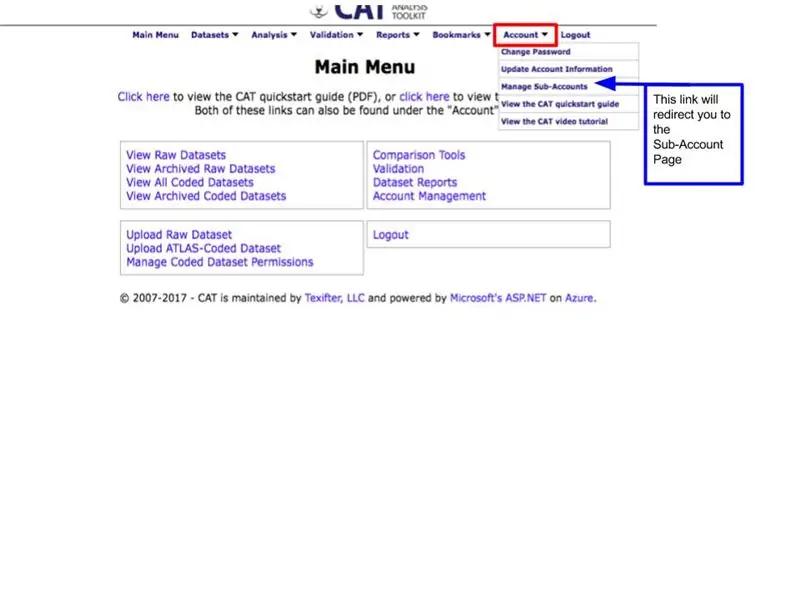
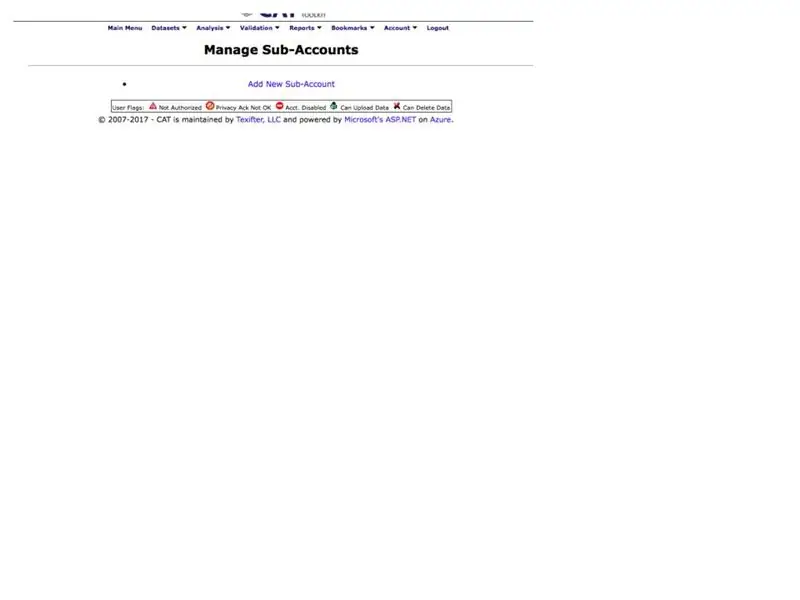
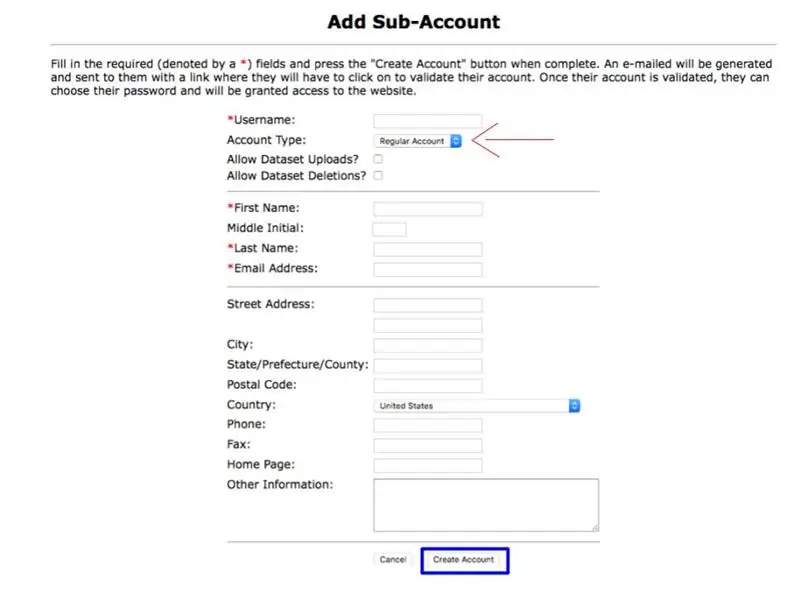
Alt hesab yaratmaq, birincil hesab sahibinə əməkdaşlarını cari kodlaşdırma prosesinə dəvət etməyə imkan verir. Bir qrupda işləyirsinizsə, fərqli qrup üzvlərinin birincil hesab sahibinə qərar verməsi vacibdir (məsuliyyətləri "Birincil Hesabın Necə Olunması" bölməsində ətraflı təsvir edilmişdir) və qalan qrup üzvlərinin bu prosesi daha sonra istifadə etməsini təmin etməkdir..
*Bu təlimatlar əsas hesab sahibləri üçündür.
CAT -a daxil olun və Əsas Menyuya daxil olun. Səhifənin başlığı boyunca Hesab sekmesini seçin. (qırmızı qutuya baxın) Hesab altındakı açılan menyuda Alt Hesabları İdarə et (mavi oxa baxın) sizi Alt Hesabları İdarəetmə səhifəsinə aparacaq.
Alt Hesabları İdarə et səhifəsində (aşağıda şəkil) mavi mətni seçin: Yeni Alt Hesab əlavə et. Sizi Alt Hesab əlavə et səhifəsinə yönləndirəcək.
Alt Hesab əlavə et səhifəsi (aşağıda şəkil) Yeni İstifadəçi Qeydiyyatı səhifəsinə bənzər şəkildə fəaliyyət göstərir. İstənilən məlumatı hər bir mətn qutusuna yerləşdirin. Qeyd: Yalnız qırmızı ulduz (*) ilə işarələnmiş hissələr tamamlanmalıdır. Əlavə sahələr, detal seçimindən asılı olaraq isteğe bağlıdır.
Alt hesablar hazırlayarkən mütəxəssis və adi hesablar arasındakı fərqi bilmək vacibdir. Alt hesabın vəziyyətini dəyişdirmək üçün "Hesab növü" başlıqlı açılan menyudan istifadə edin (qırmızı oxa baxın).
Ekspert Hesablarının məlumat dəstlərinə daxil olmaq, yükləmək və kilidləmək icazəsi var. Bu seçim, alt hesab sahibinin kodlaşdırmadan kənar tədqiqat prosesinə birbaşa töhfə verməsinə imkan verir. İştirakçıların alt hesabları üçün mütəxəssis hesabı seçin. Daimi Hesablar yalnız əsas hesab sahibindən icazə alındıqda məlumat toplusuna daxil ola bilər. Bu hesablar əməkdaşlıq etməyən kodlaşdıranlar üçün ən yaxşısıdır.
Bütün lazımi sahələr və əlavə sahələr tamamlandıqda, səhifənin altındakı Hesab yarat düyməsini seçin (mavi qutuya baxın).
Alt Hesab səhifəsində göstərilən e-poçt ünvanına CAT qeydiyyat e-poçtu göndəriləcək. Bu e-poçt təsdiqləndikdən sonra bu alt hesab istifadəçi adları Mövcud Kodlayıcılar siyahınızda görünəcək.
Addım 4: Məlumat Faylları və Kodlar Yaratmaq
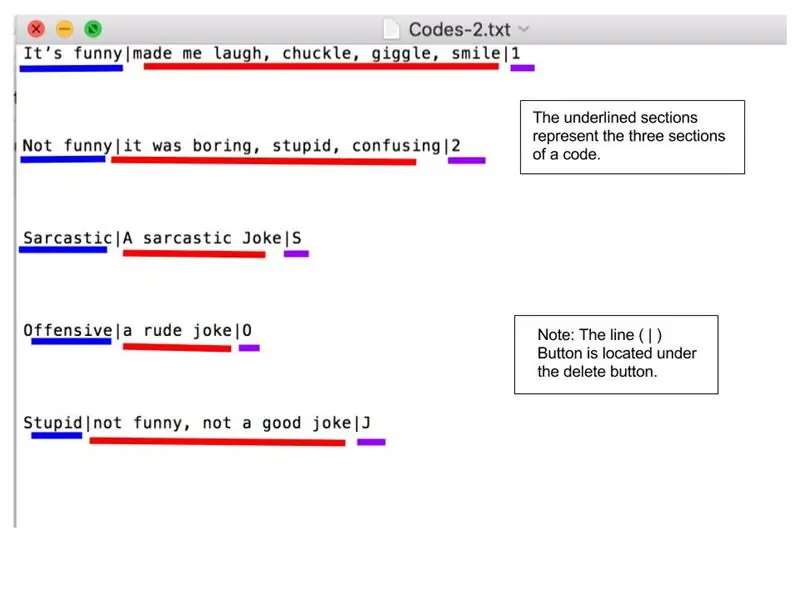
Məlumat Fayllarını və Kodlarını Yükləmək CAT -ın əsasını təşkil edir. Məzmununuzun (Məlumat Dosyası) və onları təhlil edəcəyiniz kodların yüklənməsi eyni səhifədə baş verir. İkisi arasındakı fərqi xatırlamaq vacibdir:
Məlumat Faylları: Bunlar təhlil etmək istədiyiniz mətn bölmələridir. Bəzi ümumi məlumat faylları bunlardır: müsahibə transkripsiyaları, yazma nümunələri və qiymətləndirmək istədiyiniz hər hansı digər mətn mətni.
CAT -a yüklənə bilən bir məlumat faylını tərtib etmək üçün mətninizi format etmədən standart paraqraflara yerləşdirməlisiniz. Məsələn aşağıdakı şəkilə baxın. Qeyd: Mətninizi vurğulamaq və "Formatlamanı Sil" seçimini seçmək bunu avtomatik olaraq edir. Məlumat faylınızın formatını təmizlədikdən sonra faylı düz mətn sənəd (txt) olaraq saxlaya bilərsiniz. Bu, CAT tərəfindən formatlaşdırılmamasını və oxunmasını təmin edir.
Kodlar: Kodlar, məlumat faylınızı (mətn) təşkil etdiyiniz variantlardır. Kodlar üç əsas hissəyə bölünür: Kodlar; Təriflər; Tuş vuruş kodları, prosesdən keçərkən seçəcəyiniz əsl seçimdir. Kodlaşdırma prosesində bunlar ekranda fərqli düymələr kimi görünəcək. Təriflər, hər bir koda əlavə etdiyiniz mənadır. Məsələn, kod: FUNNY JOKE tərifi ola bilər: yumoristik bir şeydir Tuş vuruşları, hər kodu seçmək üçün seçim olaraq seçə biləcəyiniz klaviaturanızdakı müvafiq düymələrdir. QEYD: Tuş vuruşlarından istifadə etmək lazım deyil. Kursorunuzla kod düymələrini basmağı məsləhət görürük. Məlumat faylına bənzər şəkildə, bu sənədi format etmədən düz mətn (txt) sənədi olaraq masaüstünüzdə saxlayın. Kodların düz mətn faylına bir nümunə aşağıda rənglə kodlanmışdır.
Addım 5: Verilənlər və Kodların Yüklənməsi
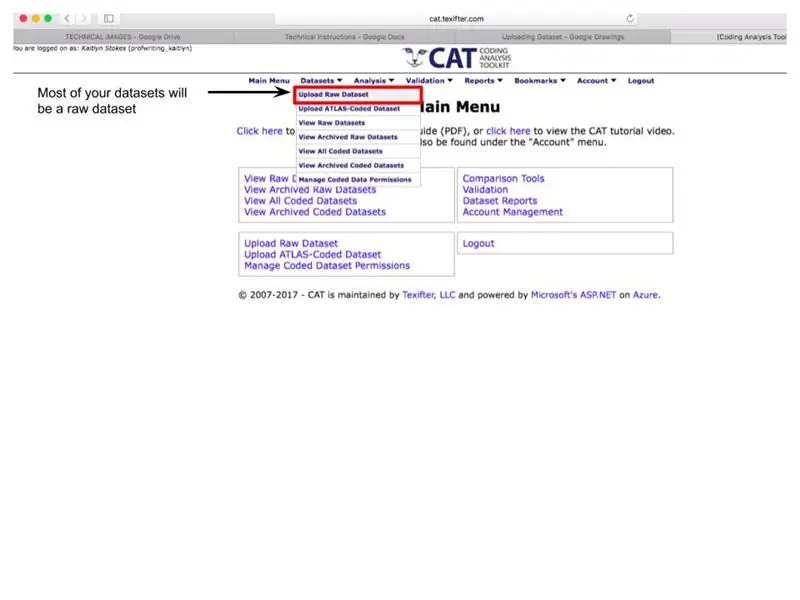
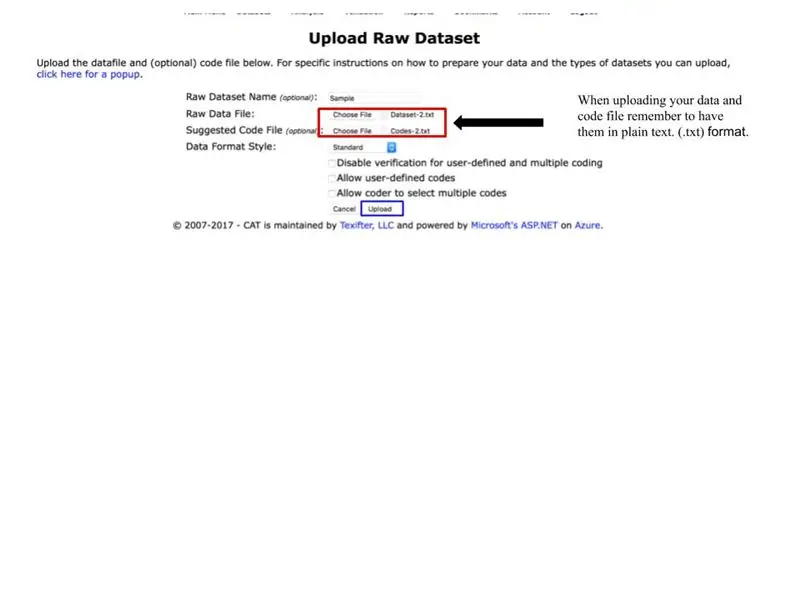
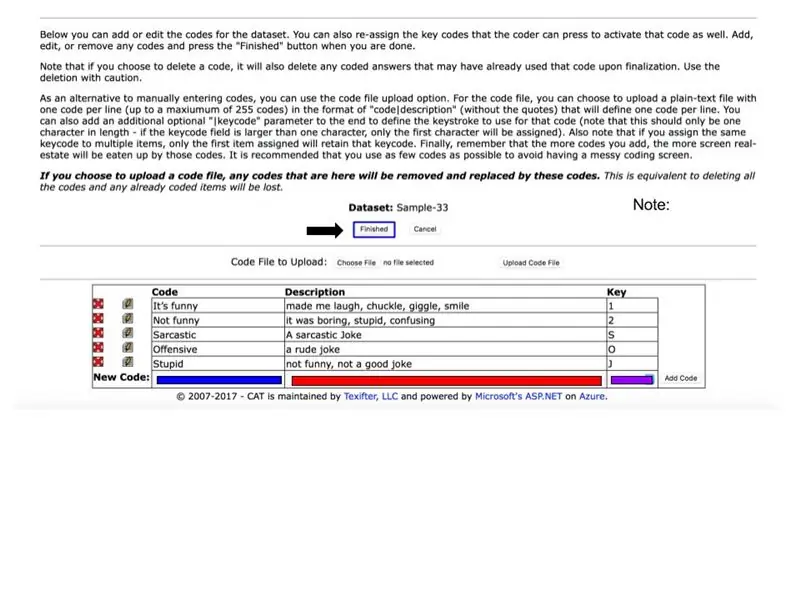
Həm Kodlarınızın, həm də Məlumat Kümenizin düz mətn (txt) fayllarını yaratdıqdan və masaüstünüzə saxladıqdan sonra onları CAT -a yükləyə bilərsiniz.
Ana səhifədən (aşağıda şəkil) "Məlumat Kümeleri" adlı başlıq maddəsinə gedin. Dataset açılan menyusunda "Raw Dataset Yüklə" seçin (qırmızı qutuya baxın) bu sizi Raw Dataset Yüklə ekranına aparacaq. DİQQƏT: Məlumat dəstləriniz mövcud olacaq, ancaq kilidlənənə qədər RAW hesab olunur. Şübhə yarandıqda, üzərində işlədiyinizi tapmaq üçün Raw Datasets -ə baxın - kilidlənməsələr də oradadır.
Bir dəfə Raw Dataset Yükləmə ekranında (aşağıda göstərilən şəkil) məlumatlarınızın başlığına əmin olun.
Mətn və kodları yükləmək üçün fayl əlavə düymələrindən istifadə edin (qırmızı qutuya baxın). Üst qutu məlumat faylınız (mətn) üçün işləyir, alt qutu isə yaradılmış kodlarınız üçündür. Məlumat Formatı Stili: açılan menyu üçün "Standart" ı seçin.
Üç onay qutusu (İstifadəçi tərəfindən təyin edilmiş və Çoxlu Kodlaşdırma üçün Doğrulamanı deaktiv edin, İstifadəçi tərəfindən təyin olunan Kodlara icazə verin, Kodlayıcının Birdən çox Kod Seçməsinə İzn verin) isteğe bağlıdır. İkili bir sistemdə (yəni YES/NO) olmayan kodlardan istifadə edirsinizsə, ikili seçimdən kənarda mövcud olan hər hansı bir analiz üçün "Kodlayıcının Birdən çox Kod Seçməsinə İzin Verin" seçimini tövsiyə edirik.
Məlumat faylınızı və kodlarınızı müvafiq sahələrə əlavə etdikdən sonra Standart Məlumat Formatı Stilini və əlavə seçimlərinizi seçdikdən sonra Yüklə düyməsini basın (mavi qutuya baxın).
Yüklə seçildikdən sonra Xam Veri Küməsi Kodlarını Əlavə et/Düzəliş səhifəsinə aparılacaqsınız. Metodumuzla həm məlumat faylınızın, həm də kodlarınızın bütün lazımlı komponentlərini artıq əlavə etdiniz.
Əlavə kodlar əlavə etmək istəyirsinizsə, Yeni Kodun yanındakı mətn qutularını və açılan menyunu doldurun və kod əlavə et düyməsini seçin. Bunlar düz mətndə (txt) kodların yaradılması ilə eyni formatı izləyir.
Kodun müvafiq komponentləri üçün əlavə edilmiş şəklə baxın (Kodlar; Təriflər; Tuş vuruşları) Kodlarınızı yoxladıqdan sonra Bitmiş düyməni seçin (mavi qutuya baxın).
Bitmiş düymə sizi View Raw Dataset səhifəsinə aparacaq. İndi kodlayıcıları seçməyə və kodlaşdırma prosesinə başlamağa hazırsınız!
Addım 6: Kodlayıcıların təyin edilməsi
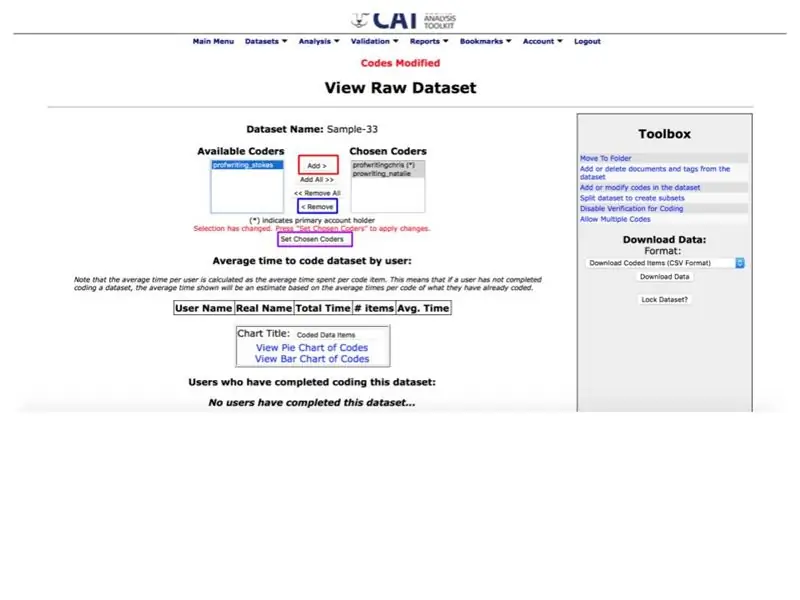
Kodlayıcılar, əlavə etdiyiniz əsas və ya alt hesablar olan hər hansı bir hesabdır. Bu istifadəçi adları Mövcud Kodlayıcılar qutusunda avtomatik olaraq görünəcək.
Siçan ilə əlavə etmək istədiyiniz koderi seçin. Bu şəxsin adı mavi rənglə vurğulandıqdan sonra (aşağıdakı şəkilə baxın) əlavə et düyməsini basın (qırmızı qutuya baxın). Qeyd: Bütün kodlayıcıları əlavə etmək üçün Hamısını əlavə et seçin.
Kodlayıcıları silmək üçün istifadəçi adlarını və sil düyməsini seçin (mavi qutuya baxın). Kodlayıcılarınızı seçdikdən sonra Seçilmiş Kodlayıcıları Ayarla düyməsini seçin (bənövşəyi qutuya baxın).
Bu, ekranı View Raw Dataset səhifəsinin başlığının üstündəki qırmızı bir mətnlə "İcazələr Ayarlayın" deyərək dəyişdirəcək. Kodlayıcıları təyin etdikdən sonra başlıqdan istifadə edərək Dataset açılan menyusundan Code Datasets seçin.
Addım 7: Məlumat Kümelərinin Kodlaşdırılması
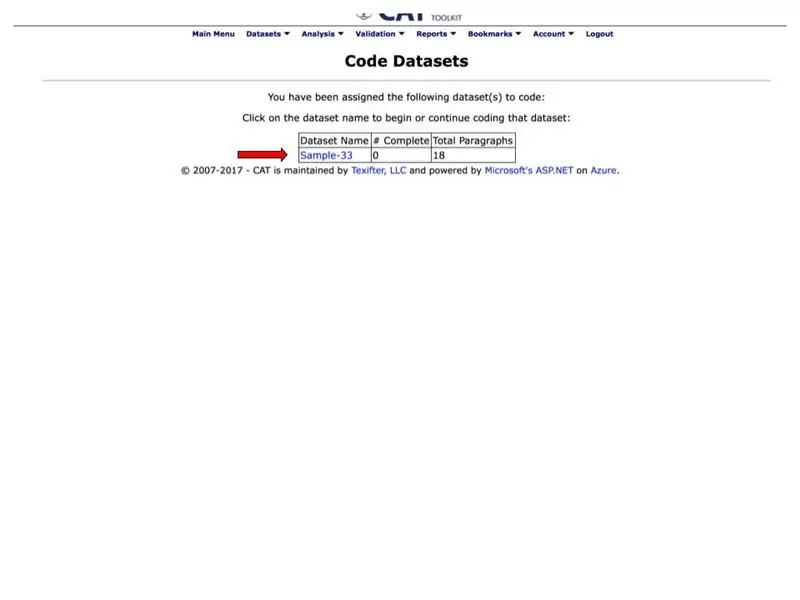
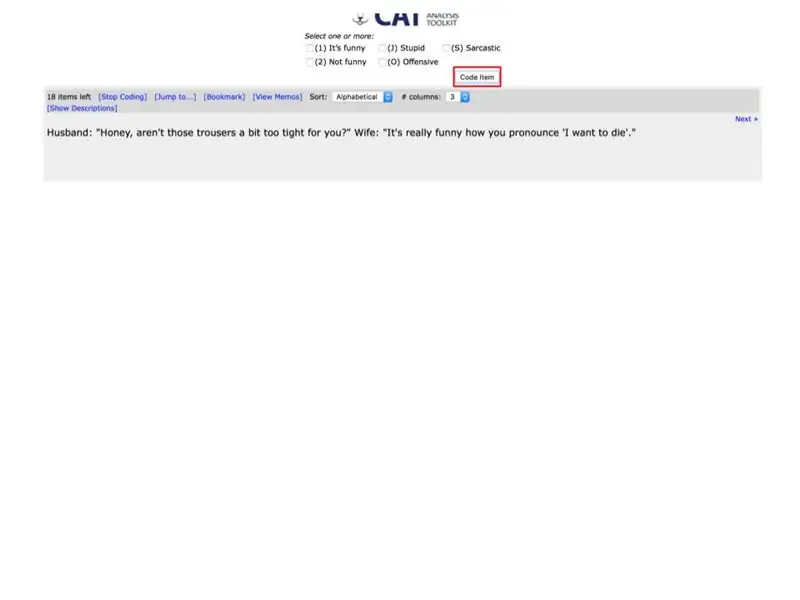
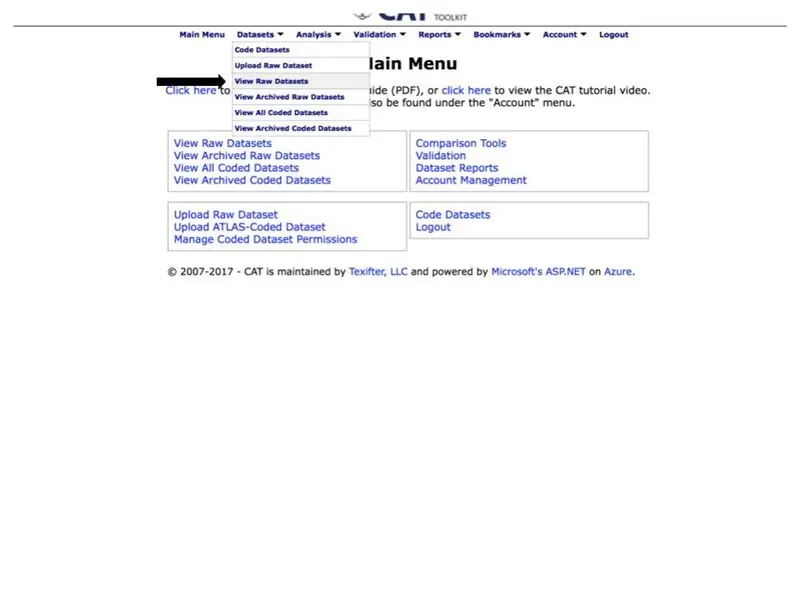
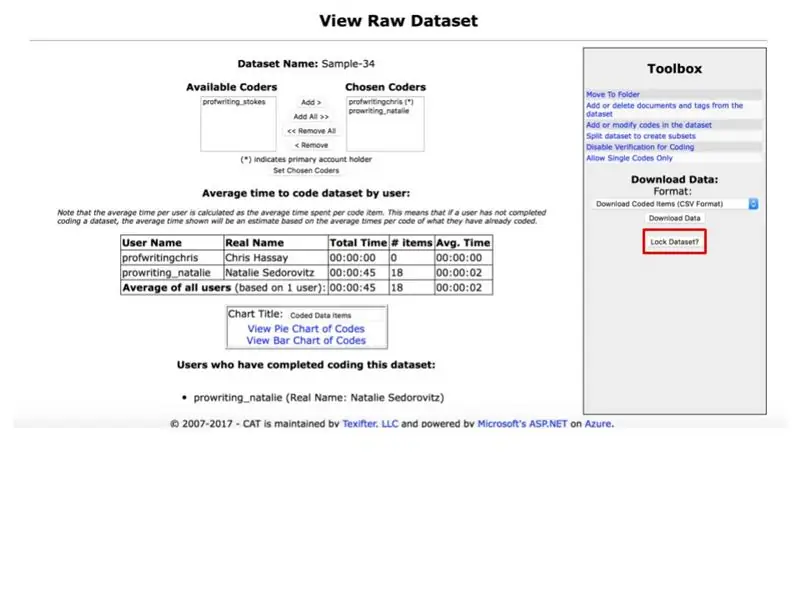
Dataset açılan menyusundan Code Datasets seçimini seçsəniz, Kod Datasets (aşağıda şəkil) səhifəsinə yönləndiriləcəksiniz.
Bu səhifə bir qrafikdə üç kateqoriyaya bölünür: Veri Kümesi Adı, # Tam və Ümumi Paraqraflar. Dataset Adı: Veri toplusunuzu adlandırdığınız budur. Kodlaşdırmağa başlamaq və başlamaq üçün mavi adı vurun (qırmızı oxa baxın). # Tamamlandı: Məlumat faylınızın neçə paraqrafını kodladığınızı göstərir. Başlamaq üçün bu sıfır olmalıdır. Ümumi Paraqraflar: Məlumat faylınızda neçə paraqraf var. Hər bir paraqraf fərdi olaraq kodlanır. Misalımızda, hər bir kodlayıcı 18 keçidi kodlaşdıracaq.
Veri Kümesi adını seçmək sizi Kodlaşdırma Səhifəsinə aparacaq (aşağıda şəkil). Bu səhifədə, məlumat faylından bir paraqraf var, kodlarınız düymələrdə təmsil olunur və (Əgər Xam Dataset Yükləmə mərhələsində Kodlayıcının Birdən çox Kod Seçməsinə İzin Verdiyiniz halda) Kod Elementi düyməsi var.
Paraqrafı oxuyun və onunla əlaqəli müvafiq kod mətn qutularını seçin. Birdən çox koda icazə vermiş olsanız, doğrulama ekranına keçmək üçün Kod Elementi düyməsini seçməlisiniz (qırmızı düyməyə baxın). Qeyd: Seçiminizi qeyd etmək üçün Kod Məhsulu düyməsini seçməlisiniz, sonrakı düymə kod seçimlərinizi qeyd etmədən sizi başqa bir paraqrafa aparır.
Coder -in Birdən çox Kod seçməsinə icazə vermə aktiv olsanız, Seçimləri Doğrulama səhifəsinə yönləndiriləcəksiniz. Doğrulama seçimlərinizin doğru olmasını təmin edir. Növbəti paraqrafa davam etmək üçün səhifənin yuxarısında Doğrulama Seçimlərini seçin. Qeyd: Kodlayıcının Birdən çox Kod Seçməsinə İzin Vermə seçimini seçməmisinizsə, bu səhifəni atlayacaqsınız və kod seçimindən dərhal sonra növbəti abzasa keçəcəksiniz.. Məlumat faylınızdakı bütün paraqrafları kodladıqdan sonra, aşağıdakı səhifədə bura vurun seçin. Bu, layihə menecerinə (əsas hesab sahibi) bu kodlaşdırıcının məlumat dəstini tamamladığını bildirəcək. Bura Tıkla'yı seçdikdən sonra, qırmızı mətn oxunan Bildiriş Göndərilmiş Kod Datasets səhifəsinə qayıdacaqsınız (aşağıda şəkil).
View Raw Dataset səhifəsindən, xam hesab edilən bütün məlumat dəstləri görünəcək. Adını (mavi ilə yazılmış) tıklayaraq tamamladığınız məlumat dəstini seçin.
Bu sizi həmin verilənlər bazası ilə əlaqəli müvafiq səhifəyə aparacaq (aşağıda şəkil). Dataset Kilidi seçin? Seçim (qırmızı qutuya baxın). Növbəti səhifədə Kilidi və Arxiv et seçimini seçin. İndi təsdiqləməyə başlamağa hazırsınız.
Addım 8: Veri Kümelerini Necə Doğrulamaq olar
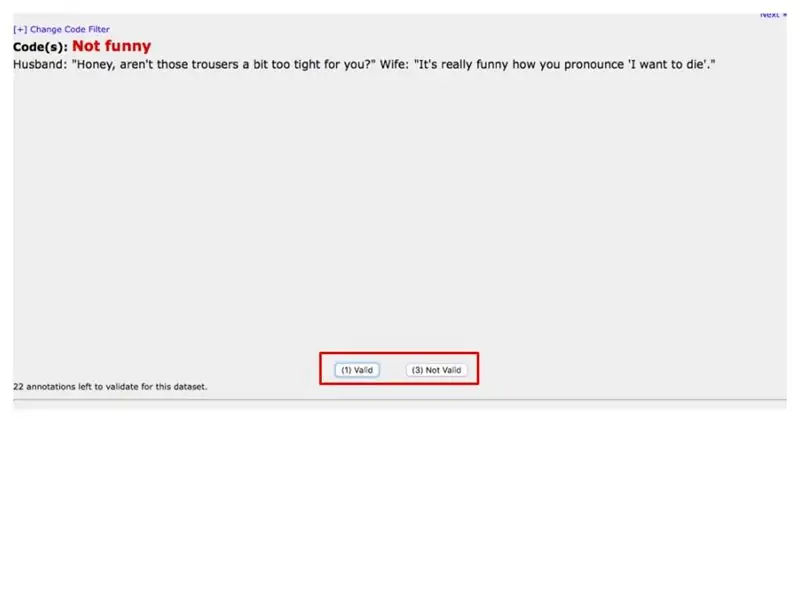
Məlumat toplusunu yoxlamaq kodlaşdırıcılara etdikləri seçilmiş kodların düzgün olmasını təmin etməyə imkan verir. Bu proses, təsdiqləyicilərin müəyyən bir paraqrafa cavab olaraq seçilmiş kodun etibarlı olub olmadığını seçməsinə imkan verir. Bu proses son məlumatlarınızın dəqiqliyini təmin edir. QEYD: Doğrulamaya daxil olmaq üçün məlumat dəstləri kilidlənməlidir.
Ana səhifədən, başlıq boyunca Doğrulama açılan menyusundan Verilənləri Dəstəkləyənləri seçin. Bu sizi Hökm - Məlumat Kümesini Doğrulama səhifəsinə aparacaq. Qərar vermə daxilində - Məlumat Kümesini Doğrula Dataset: menyusundan məlumat dəstinizi seçin (qırmızı qutuya baxın). Aşağıdakı ekranda doğrulamaq istədiyiniz bütün kodları seçin (bu, əvvəllər müzakirə olunan kodlayıcıları əlavə etməklə eyni prosesdir) və Davam et seçin. Doğrulama səhifələrində, paraqraflar arasında irəlilədikcə Güclü və ya Etibarlı deyil seçin (qırmızı qutuya baxın). Veri dəstini təsdiq etməyi bitirdikdən sonra məlumatlarınızın hesabatlarına baxa bilərsiniz.
Addım 9: Məlumat Hesabatlarına necə daxil olmaq olar
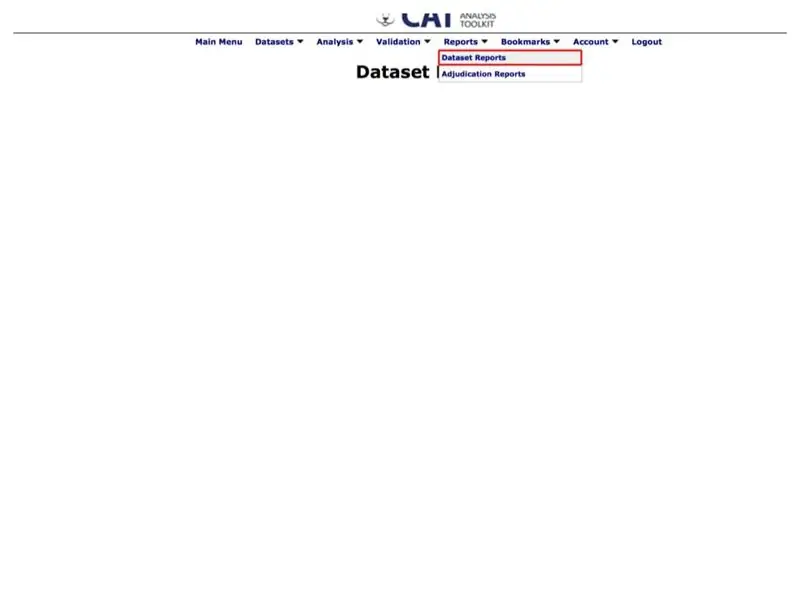
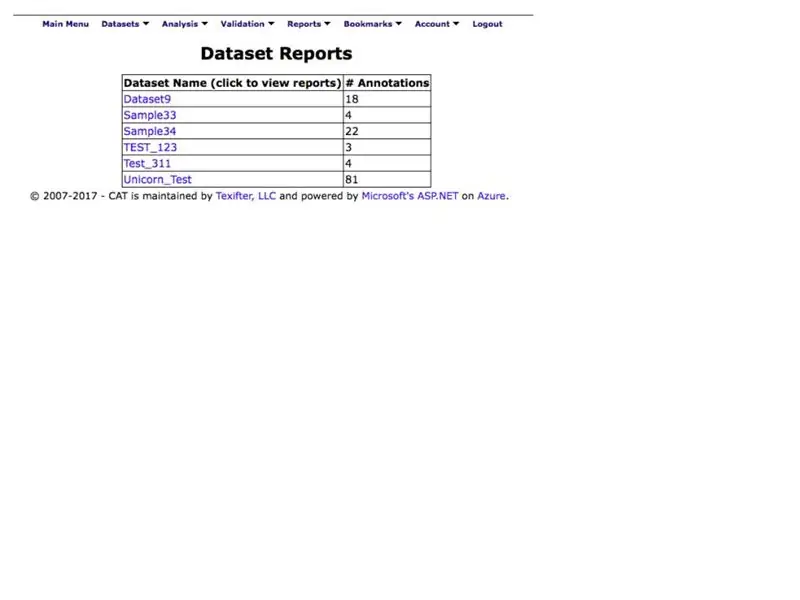
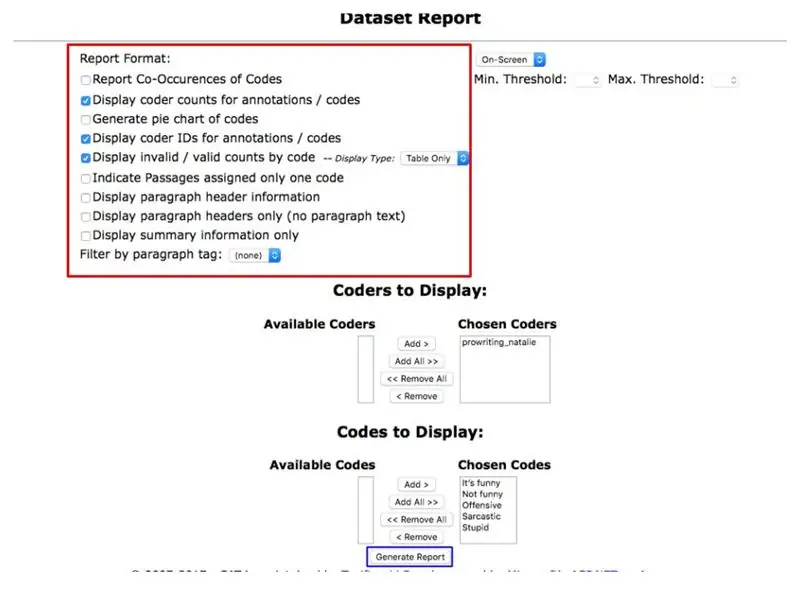
Prosesi tamamlamağınızın səbəbi məlumat hesabatlarıdır. Keyfiyyətli məlumatlarınızı sıralamağa, cədvəllər yaratmağa və məlumatları təhlil etməyə imkan verir. Bu proses sizə görünən bir formatda məlumatların əsas formulasiyasını göstərəcək. QEYD: Məlumat Hesabatlarına daxil olmaq üçün məlumat dəstləri kilidlənməlidir.
Menyu başlığından Hesabatlar menyusundan Dataset Hesabatları seçin (qırmızı qutuya baxın). Bu sizi Dataset Hesabatı səhifəsinə aparacaq.
Veri Küməsi Hesabatı səhifəsində (aşağıda göstərilən şəkil) məlumatlarınızın mavi adını seçin.
Növbəti səhifədə (aşağıda göstərilən şəkil) onay qutuları siyahısından üstünlük verilən variantları seçin (qırmızı qutuya baxın).
Hesabata daxil etmək istədiyiniz kodlayıcıları və kodları əvvəllər olduğu kimi seçərək əlavə edərək seçin.
Seçimlərinizi etdikdən sonra, tapıntılarınızı görüntüləmək üçün Hesabat yaradın (mavi qutuya baxın) seçin! CAT istifadə etdiyiniz üçün təbrik edirik !!!
Tövsiyə:
Audio Filtr Proqramı Flash Təlimatları: 7 Addım

Audio Filter Proqramı Flash Təlimatları: Bu Təlimat, UART USB bağlantısı vasitəsi ilə TI-OMAPL138-də bir proqramı necə yandıracağınızı sizə izah edəcək. Öz Real Səs Filtrinizi yazmaq və lazım olanı istehsal etmək üçün kodu dəyişdirməklə sizə yol göstərmək üçün ayrı bir Təlimat mövcuddur
Yararsız maşın təlimatları: 21 addım (şəkillərlə birlikdə)

Yararsız Maşın Təlimatları: Yararsız Maşın, əsas məqsədi özünü söndürmək olan bir maşın olan Marvin Minskinin "Ultimate Machine" in bir variantıdır. Qurduqdan sonra iki açardan və bir motordan ibarət olan bir maşının necə işləmədiyinə heyran qalacaqsınız
Raspberry Pi Gaming Emulator Təlimatları: 7 addım

Raspberry Pi Gaming Emulator Təlimatları: Hər kəs oynamağı sevir. Ciddi işlər görsək də. Təbiidir, çünki hər kəs istirahətə, asudə vaxta və ya boş vaxta layiqdir. Və əlbəttə ki, sevdiyimiz oyunu oynamağımızdan çətinliklə imtina edə bilərik. Bir növ yazdığım vaxtı xatırlayıram
Kompüter qurma təlimatları: 12 addım

Kompüter qurma təlimatları: Xoş gəldiniz, 12 addımda bir kompüter qurmağın yolu budur. Öz kompüterinizi qurmağınızın səbəbi, necə işlədiyini öyrənməkdir ki, onu necə düzəltməyi öyrənə biləsiniz
Portativ Su Tuneli Tikinti Təlimatları: 18 Addım

Portativ Su Tüneli Tikinti Təlimatları: Bu, PIV tətbiqləri üçün su tuneli necə düzgün qurulacağına dair bir sıra təlimat kimi xidmət edir. Su tunelinin xüsusiyyətlərinə aşağıdakılar daxildir: Görünən test bölməsi Bir nəzarətçi ilə tənzimlənən sabit su axını Axın düzəldicisi Dizayn
